Come eliminare le infezioni del trojan Muldrop dal tuo sistema operativo
TrojanConosciuto anche come: Muldrop malware
Ottieni una scansione gratuita e controlla se il tuo computer è infetto.
RIMUOVILO SUBITOPer utilizzare tutte le funzionalità, è necessario acquistare una licenza per Combo Cleaner. Hai a disposizione 7 giorni di prova gratuita. Combo Cleaner è di proprietà ed è gestito da RCS LT, società madre di PCRisk.
Cos'è Muldrop?
I torjan Muldrop è un tipo di malware che rilascia più programmi dannosi su dispositivi infetti. Questi dropper tendono a causare infezioni a catena estese, che potrebbero potenzialmente sovraccaricare il sistema fino al punto di guasto. I trojan di questo tipo possono infettare i dispositivi con qualsiasi tipo di malware, quindi le minacce poste dalle loro infezioni sono estese.
È pertinente menzionare che i trojan Muldrop sono comunemente distribuiti attraverso siti Web di download di software "craccati" falsi.
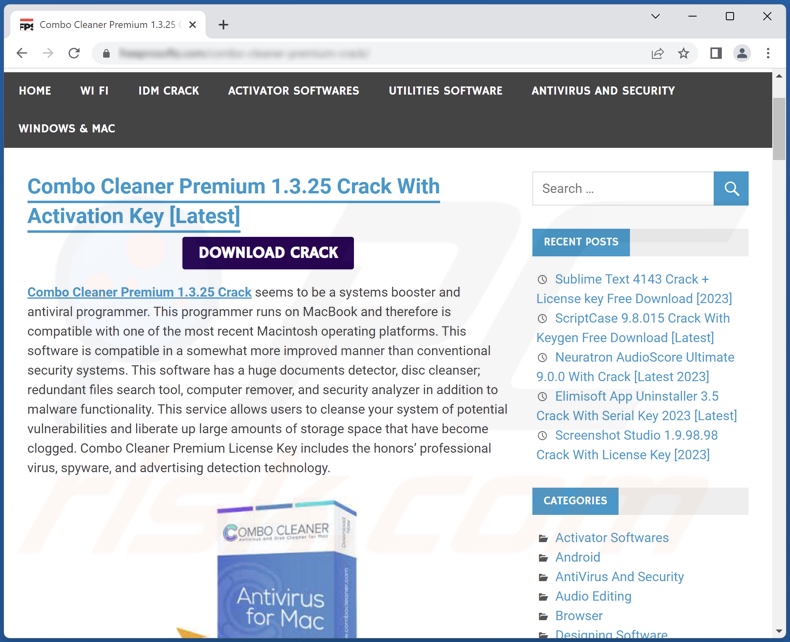
Panoramica del malware Muldrop
Come accennato nell'introduzione, i trojan Muldrop sono progettati per causare infezioni a catena (ad esempio, scaricare/installare malware aggiuntivo). La ricerca mostra che il malware Muldrop tende a infettare i dispositivi con da dieci a quindici programmi dannosi. In genere, le infezioni non si verificano contemporaneamente, ma il contagocce inietta i programmi uno per uno.
Il malware Muldrop può infettare i dispositivi con qualsiasi cosa, ad esempio adware, browser hijacker, PUA (applicazioni potenzialmente indesiderate), trojan, ransomware e così via.
Per approfondire le potenziali infezioni, adware sta per software supportato dalla pubblicità e la sua funzione principale è quella di visualizzare annunci ingannevoli/dannosi su varie interfacce. I Browser hijacker modificano i browser per causare reindirizzamenti a motori di ricerca falsi e questo software di solito spia l'attività di navigazione degli utenti.
PUA è un nome generico riferito ad app che possono essere variamente mascherate; possono promuovere acquisti in-app, operare come adware o browser hijacker e/o raccogliere dati privati.
"Trojan" è un termine generico per un ampio gruppo di malware, inclusi (ma non limitati a): caricatori/contagocce che causano infezioni a catena, spyware che raccolgono dati (ad es. keylogging, registrazione audio/video, acquisizione di schermate, ecc.) , stealer che estraggono dati da dispositivi e applicazioni installate, RAT (Remote Access Trojan) che consentono l'accesso/controllo remoto sulle macchine e clipper che sostituiscono i dati degli appunti (buffer copia-incolla).
Il Ransomware è un tipo di malware che richiede il pagamento per la decrittografia dei file che crittografa e/o per il ripristino dell'accesso a un dispositivo che blocca con uno schermo non chiudibile. I minatori di criptovaluta sono malware che abusano delle risorse di sistema per estrarre criptovaluta.
Il problema con i contagocce Muldrop è che possono infettare i dispositivi con così tanti programmi dannosi da rendere inutilizzabile il sistema.
Per riassumere, la presenza di un trojan Muldrop su un dispositivo può causare infezioni multiple del sistema, prestazioni o guasti del sistema ridotti, perdita di dati, danni hardware, gravi problemi di privacy, perdite finanziarie significative e furto di identità.
| Nome | Muldrop malware |
| Tipo di minaccia | Trojan, virus per il furto di password, malware bancario, spyware. |
| Nomi rilevati | Avast (Win32:DropperX-gen [Drp]), Combo Cleaner (eliminato:Trojan.GenericKD.63556952), ESET-NOD32 (rilevamenti multipli), Kaspersky (Trojan-Dropper.Win32.Agent.gen), Microsoft (Trojan:Win32 /LgoogLoader.MA!MTB), Elenco completo dei rilevamenti (VirusTotal) |
| Sintomi | I trojan sono progettati per infiltrarsi di nascosto nel computer della vittima e rimanere in silenzio, quindi nessun sintomo particolare è chiaramente visibile su una macchina infetta. |
| Metodi distributivi | Allegati email infetti, pubblicità online dannose, ingegneria sociale, "crack" del software. |
| Danni | Password e informazioni bancarie rubate, furto di identità, computer della vittima aggiunto a una botnet. |
| Rimozione dei malware (Windows) |
Per eliminare possibili infezioni malware, scansiona il tuo computer con un software antivirus legittimo. I nostri ricercatori di sicurezza consigliano di utilizzare Combo Cleaner. Scarica Combo CleanerLo scanner gratuito controlla se il tuo computer è infetto. Per utilizzare tutte le funzionalità, è necessario acquistare una licenza per Combo Cleaner. Hai a disposizione 7 giorni di prova gratuita. Combo Cleaner è di proprietà ed è gestito da RCS LT, società madre di PCRisk. |
Esempi simili di malware
NullMixer è un esempio di programma di tipo Muldrop; ModernLoader, IceXLoader, TeamBot, GootLoader, e BATLOADER sono alcune delle nostre ultime scoperte di malware che possono causare infezioni a catena.
Individuare i pericoli esatti rappresentati da questi tipi di programmi dannosi è difficile, poiché possono infettare i dispositivi con vari tipi di malware. Tuttavia, indipendentemente dal modo in cui opera il software dannoso, la sua presenza su un sistema mette in pericolo l'integrità del dispositivo e la sicurezza dell'utente. Pertanto, consigliamo vivamente di rimuovere tutte le minacce immediatamente dopo il rilevamento.
Come ha fatto Muldrop a infiltrarsi nel mio computer?
È stato osservato che il malware di tipo Muldrop viene attivamente diffuso tramite siti Web che offrono software "craccato/piratato" per il download. Sebbene il travestimento del programma ottenuto illegalmente utilizzato da questo malware vari in modo significativo, di solito viene fornito in un file di archivio protetto da password.
Va menzionato che i siti dannosi "crack" spesso vengono visualizzati come i primi risultati nei motori di ricerca popolari quando gli utenti cercano query correlate. Nella maggior parte dei casi, il file virulento non proviene dal sito Web "crack" inizialmente visitato. Gli utenti vengono spesso reindirizzati a una pagina dannosa contenente il file infetto quando premono "Download" o un pulsante simile.
Tuttavia, è probabile che i trojan Muldrop vengano distribuiti anche utilizzando altri metodi. In genere, il malware viene diffuso utilizzando tattiche di phishing e ingegneria sociale. I file dannosi possono essere in vari formati, ad esempio archivi (ZIP, RAR, ecc.), eseguibili (.exe, .run e così via), file Microsoft Office e PDF, JavaScript e così via. Quando un tale file viene aperto, viene avviato il processo di infezione.
Le tecniche di distribuzione più utilizzate includono: fonti di download non affidabili (ad es. siti non ufficiali e freeware, reti di condivisione peer-to-peer, ecc.), strumenti di attivazione illegale di software ("cracking"), download drive-by (invisibili/ingannevoli) , allegati/collegamenti dannosi in e-mail e messaggi di spam, truffe online, malvertising e falsi aggiornamenti.
Come evitare l'installazione di malware?
Consigliamo vivamente di ricercare il software e di scaricarlo solo da canali ufficiali/verificati. Inoltre, è essenziale attivare e aggiornare i programmi utilizzando funzioni/strumenti autentici, poiché gli strumenti di attivazione illegale ("crack") e gli aggiornamenti di terze parti possono contenere malware.
Un'altra raccomandazione è di prestare attenzione durante la navigazione poiché i contenuti fraudolenti e dannosi di solito sembrano legittimi e innocui. Ti consigliamo inoltre di prestare attenzione alle e-mail in arrivo e ad altri messaggi. Gli allegati e i collegamenti trovati nella posta sospetta/irrilevante non devono essere aperti, poiché potrebbero causare infezioni del sistema.
Va sottolineato che avere un antivirus affidabile installato e mantenuto aggiornato è fondamentale per la sicurezza del dispositivo/utente. Il software di sicurezza deve essere utilizzato per eseguire scansioni regolari del sistema e per rimuovere le minacce. Se ritieni che il tuo computer sia già infetto, ti consigliamo di eseguire una scansione con Combo Cleaner Antivirus per Windows per eliminare automaticamente il malware infiltrato.
Screenshot di siti Web di download di software "craccati" che distribuiscono i trojan Muldrop:
Rimozione automatica istantanea dei malware:
La rimozione manuale delle minacce potrebbe essere un processo lungo e complicato che richiede competenze informatiche avanzate. Combo Cleaner è uno strumento professionale per la rimozione automatica del malware consigliato per eliminare il malware. Scaricalo cliccando il pulsante qui sotto:
SCARICA Combo CleanerScaricando qualsiasi software elencato in questo sito, accetti le nostre Condizioni di Privacy e le Condizioni di utilizzo. Per utilizzare tutte le funzionalità, è necessario acquistare una licenza per Combo Cleaner. Hai a disposizione 7 giorni di prova gratuita. Combo Cleaner è di proprietà ed è gestito da RCS LT, società madre di PCRisk.
Menu:
- Cos'è Muldrop?
- STEP 1. Rimozione manuale del malware Muldrop.
- STEP 2. Controlla se il tuo computer è pulito.
Come rimuovere un malware manualmente?
La rimozione manuale del malware è un compito complicato, in genere è meglio lasciare che i programmi antivirus o antimalware lo facciano automaticamente. Per rimuovere questo malware, ti consigliamo di utilizzare Combo Cleaner Antivirus per Windows.
Se desideri rimuovere manualmente il malware, il primo passo è identificare il nome del malware che si sta tentando di rimuovere. Ecco un esempio di un programma sospetto in esecuzione sul computer dell'utente:

Se hai controllato l'elenco dei programmi in esecuzione sul tuo computer, ad esempio utilizzando task manager e identificato un programma che sembra sospetto, devi continuare con questi passaggi:
 Download un programma chiamato Autoruns. Questo programma mostra le applicazioni che si avviano in automatico, i percorsi del Registro di sistema e del file system:
Download un programma chiamato Autoruns. Questo programma mostra le applicazioni che si avviano in automatico, i percorsi del Registro di sistema e del file system:

 Riavvia il tuo computer in modalità provvisoria:
Riavvia il tuo computer in modalità provvisoria:
Windows XP e Windows 7: Avvia il tuo computer in modalità provvisoria. Fare clic su Start, fare clic su Arresta, fare clic su Riavvia, fare clic su OK. Durante la procedura di avvio del computer, premere più volte il tasto F8 sulla tastiera finché non viene visualizzato il menu Opzione avanzata di Windows, quindi selezionare Modalità provvisoria con rete dall'elenco.

Video che mostra come avviare Windows 7 in "Modalità provvisoria con rete":
Windows 8:
Avvia Windows 8 è in modalità provvisoria con rete: vai alla schermata iniziale di Windows 8, digita Avanzate, nei risultati della ricerca seleziona Impostazioni. Fare clic su Opzioni di avvio avanzate, nella finestra "Impostazioni generali del PC" aperta, selezionare Avvio avanzato.
Fare clic sul pulsante "Riavvia ora". Il computer si riavvierà ora nel "menu Opzioni di avvio avanzate". Fare clic sul pulsante "Risoluzione dei problemi", quindi fare clic sul pulsante "Opzioni avanzate". Nella schermata delle opzioni avanzate, fai clic su "Impostazioni di avvio".
Fare clic sul pulsante "Riavvia". Il tuo PC si riavvierà nella schermata Impostazioni di avvio. Premi F5 per avviare in modalità provvisoria con rete.

Video che mostra come avviare Windows 8 in "modalità provvisoria con rete":
Windows 10: Fare clic sul logo di Windows e selezionare l'icona di alimentazione. Nel menu aperto cliccare "Riavvia il sistema" tenendo premuto il tasto "Shift" sulla tastiera. Nella finestra "scegliere un'opzione", fare clic sul "Risoluzione dei problemi", successivamente selezionare "Opzioni avanzate".
Nel menu delle opzioni avanzate selezionare "Impostazioni di avvio" e fare clic sul pulsante "Riavvia". Nella finestra successiva è necessario fare clic sul pulsante "F5" sulla tastiera. Ciò riavvia il sistema operativo in modalità provvisoria con rete.

ideo che mostra come avviare Windows 10 in "Modalità provvisoria con rete":
 Estrai l'archivio scaricato ed esegui il file Autoruns.exe.
Estrai l'archivio scaricato ed esegui il file Autoruns.exe.

 Nell'applicazione Autoruns fai clic su "Opzioni" nella parte superiore e deseleziona le opzioni "Nascondi posizioni vuote" e "Nascondi voci di Windows". Dopo questa procedura, fare clic sull'icona "Aggiorna".
Nell'applicazione Autoruns fai clic su "Opzioni" nella parte superiore e deseleziona le opzioni "Nascondi posizioni vuote" e "Nascondi voci di Windows". Dopo questa procedura, fare clic sull'icona "Aggiorna".

 Controlla l'elenco fornito dall'applicazione Autoruns e individuare il file malware che si desidera eliminare.
Controlla l'elenco fornito dall'applicazione Autoruns e individuare il file malware che si desidera eliminare.
Dovresti scrivere per intero percorso e nome. Nota che alcuni malware nascondono i loro nomi di processo sotto nomi di processo legittimi di Windows. In questa fase è molto importante evitare di rimuovere i file di sistema.
Dopo aver individuato il programma sospetto che si desidera rimuovere, fare clic con il tasto destro del mouse sul suo nome e scegliere "Elimina"

Dopo aver rimosso il malware tramite l'applicazione Autoruns (questo garantisce che il malware non verrà eseguito automaticamente all'avvio successivo del sistema), dovresti cercare ogni file appartenente al malware sul tuo computer. Assicurati di abilitare i file e le cartelle nascoste prima di procedere. Se trovi dei file del malware assicurati di rimuoverli.

Riavvia il computer in modalità normale. Seguendo questi passaggi dovresti essere in grado di rimuovere eventuali malware dal tuo computer. Nota che la rimozione manuale delle minacce richiede competenze informatiche avanzate, si consiglia di lasciare la rimozione del malware a programmi antivirus e antimalware.
Questi passaggi potrebbero non funzionare con infezioni malware avanzate. Come sempre è meglio evitare di essere infettati che cercare di rimuovere il malware in seguito. Per proteggere il computer, assicurati di installare gli aggiornamenti del sistema operativo più recenti e utilizzare un software antivirus.
Per essere sicuro che il tuo computer sia privo di infezioni da malware, ti consigliamo di scannerizzarlo con Combo Cleaner Antivirus per Windows.
Domande Frequenti (FAQ)
Il mio computer è stato infettato dal malware Muldrop, devo formattare il mio dispositivo di archiviazione per sbarazzarmene?
La maggior parte dei programmi dannosi può essere rimossa senza formattazione.
Quali sono i maggiori problemi che il malware Muldrop può causare?
Le minacce poste dai trojan di tipo Muldrop sono particolarmente ampie, poiché questo malware infetta i dispositivi con più programmi dannosi. In genere, le infezioni da malware possono comportare una riduzione delle prestazioni del sistema o un guasto, perdita permanente di dati, danni hardware, gravi problemi di privacy, perdite finanziarie e furto di identità.
Qual è lo scopo del malware Muldrop?
In genere, il malware viene utilizzato per generare entrate. Tuttavia, altri motivi includono il divertimento degli aggressori, l'interruzione del processo (ad es. siti Web, servizi, aziende, ecc.), rancori personali e motivazioni politiche/geopolitiche.
In che modo il malware Muldrop si è infiltrato nel mio computer?
I trojan Muldrop sono stati attivamente distribuiti attraverso siti falsi che offrono software "craccato" per il download. Questi siti Web dannosi sono spesso i primi risultati nei motori di ricerca quando gli utenti cercano parole chiave specifiche. Tuttavia, questo tipo di malware può essere diffuso anche utilizzando altri metodi.
Il software dannoso viene diffuso principalmente tramite download drive-by, fonti di download dubbie (ad es. siti non ufficiali e freeware, reti di condivisione P2P, ecc.), strumenti di attivazione di programmi illegali ("crack"), truffe online, e-mail e messaggi di spam, aggiornamenti falsi e malvertising. Inoltre, alcuni malware possono autoproliferarsi attraverso reti locali e dispositivi di archiviazione rimovibili (ad es. dischi rigidi esterni, unità flash USB, ecc.).
Combo Cleaner mi proteggerà dai malware?
Sì, Combo Cleaner è in grado di rilevare ed eliminare praticamente tutte le infezioni malware conosciute. Va detto che eseguire una scansione completa del sistema è fondamentale, poiché i programmi dannosi di fascia alta in genere si nascondono in profondità nei sistemi.
Condividi:

Tomas Meskauskas
Esperto ricercatore nel campo della sicurezza, analista professionista di malware
Sono appassionato di sicurezza e tecnologia dei computer. Ho un'esperienza di oltre 10 anni di lavoro in varie aziende legate alla risoluzione di problemi tecnici del computer e alla sicurezza di Internet. Dal 2010 lavoro come autore ed editore per PCrisk. Seguimi su Twitter e LinkedIn per rimanere informato sulle ultime minacce alla sicurezza online.
Il portale di sicurezza PCrisk è offerto dalla società RCS LT.
I ricercatori nel campo della sicurezza hanno unito le forze per aiutare gli utenti di computer a conoscere le ultime minacce alla sicurezza online. Maggiori informazioni sull'azienda RCS LT.
Le nostre guide per la rimozione di malware sono gratuite. Tuttavia, se vuoi sostenerci, puoi inviarci una donazione.
DonazioneIl portale di sicurezza PCrisk è offerto dalla società RCS LT.
I ricercatori nel campo della sicurezza hanno unito le forze per aiutare gli utenti di computer a conoscere le ultime minacce alla sicurezza online. Maggiori informazioni sull'azienda RCS LT.
Le nostre guide per la rimozione di malware sono gratuite. Tuttavia, se vuoi sostenerci, puoi inviarci una donazione.
Donazione
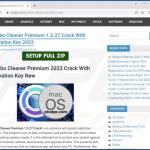
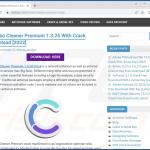
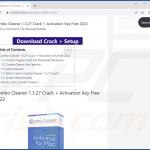
▼ Mostra Discussione